随着Windows 7功能和性能的逐渐 完善,win7提高 率逐步 攀升,用户量也逐渐 增长。无论在功能设计还是在资源占用方面,win7相对于Vista系统都显得更完善。今天,我们介绍一下win7在网络共享方面的应用技巧。 鉴于日常工作的需要. ,大家经常会通过网络共享和传输一些文件,win7共享功能有了进一步提升,将家庭网络和公共网络进行辨别 ,安全性更高。
win7中启用网络共享时,方法和以前的XP系统类似,右键选择要共享文件夹,在弹出的右键菜单当选 择相应选项即可。

右键菜单选项
1、家庭组网络共享时,需首先连接网络,并将相连的电脑在家庭网络中成功组建好家庭组网络。这里需要. 特别说明:家庭组网络共享的安全设置只是适用于安装win7的电脑之间进行网络共享。
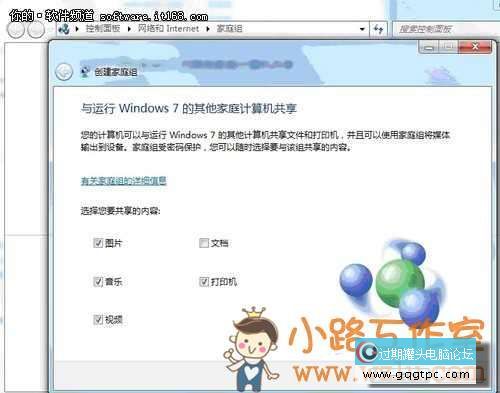
家庭组共享选项
2、特定用户网络共享,这点没有网络限制,在共享时,选择特定用户并设置好共享权限(读取、读/写),再点击“共享”即可。
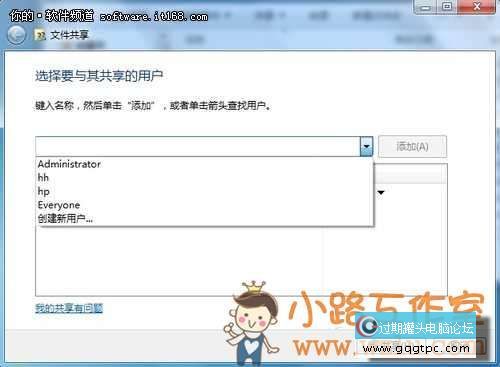
选择共享用户
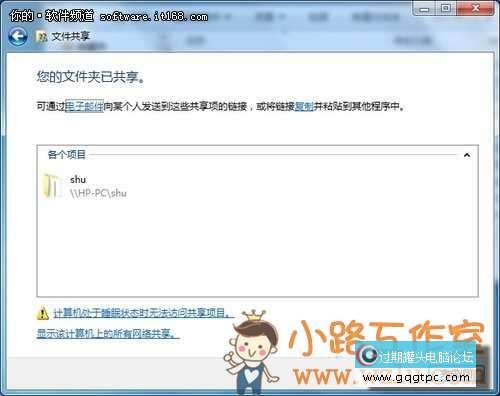
成功设置文件夹共享
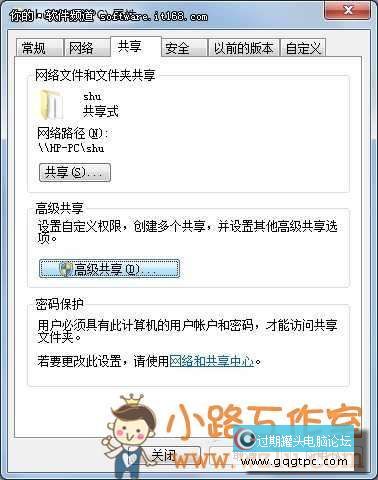
共享选项
值得一提的是,win7还具有高级共享功能,可以设置同时共享的用户数量,添加多个共享名,并可针对每个共享名进行用户权限和数量设置。
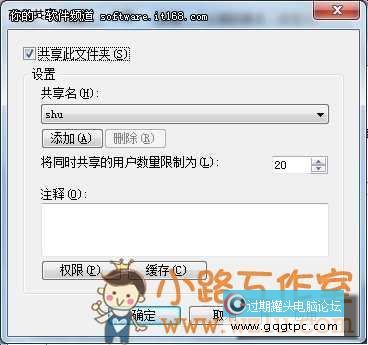
高级共享功能
但对win7和XP、Vista等不同系统间的共享则要复杂一点,首先需要. 关闭家庭网络防火墙,否则,XP、Vista系统无法看到win7的共享文件。设置方法如下:
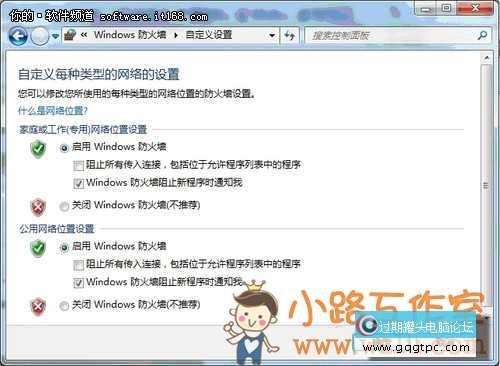
Windows防火墙设置
1、在网络和共享中心界面打开Windows防火墙,点击“打开或关闭Windows防火墙”,然后关闭家庭网络的防火墙。
2、选择防火墙设置界面左边“高级设置”,点击进入查看“入站规则”和“出站规则”,在这两个功能设置中启用文件和打印机共享服务。
最后,依照 特定用户共享方法进行共享,这样就能实现Windows 7和XP、Vista等不同系统间的网络共享了。 |